Ako opraviť chybu aktivácie systému Windows 10 0xc0020036
Niekoľko používateľov systému Windows 10 nás oslovilo otázkami po tom, ako sa im zobrazilo chybové hlásenie s kódom chyby 0xc0020036, ktorý im povedal, že aktivácia zlyhala. Zdá sa, že vo väčšine prípadov sa tento problém vyskytuje v situáciách, keď používatelia predtým inovovali zo staršej verzie systému Windows na systém Windows 10. Tento problém nesúvisí s pirátstvom, pretože veľká väčšina postihnutých používateľov potvrdila, že používajú originálnu licenciu systému Windows 10.,
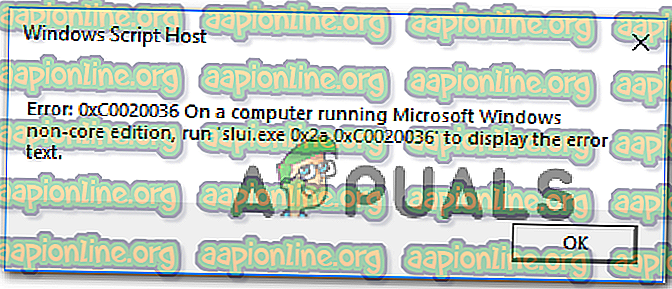
Čo spôsobuje chybu aktivácie systému Windows 10 0xc0020036?
Preskúmali sme tento konkrétny problém tak, že sme sa pozreli na rôzne správy používateľov a na stratégie opráv, ktoré väčšina postihnutých používateľov považuje za úspešné. Ako sa ukazuje, za túto chybovú správu môže byť zodpovedných niekoľko potenciálnych vinníkov:
- Licenčný kód Product Key je nesprávny - Ako sa ukázalo, tento problém sa môže vyskytnúť aj kvôli nesprávnemu licenčnému kódu produktu. Existujú tiež špekulácie používateľov, že produktový kľúč sa môže zmeniť pri prevode na digitálnu licenciu, čo môže nakoniec spôsobiť tento problém. V takom prípade by ste mali byť schopní problém vyriešiť nájdením a opätovným zadaním správneho aktivačného kľúča produktu alebo kontaktovaním technickej podpory spoločnosti Microsoft.
- Chybná aktualizácia systému Windows 10 - Je známe, že existuje jedna konkrétna aktualizácia systému Windows, ktorá spôsobuje tento problém používateľom, ktorí predtým inovovali na systém Windows 10 zo staršej verzie systému Windows. Ak je tento scenár použiteľný, mali by ste byť schopní vyriešiť problém aktualizáciou systému Windows na najnovšiu verziu prostredníctvom služby WU.
- Poškodený licenčný kľúč - Je tiež možné, že sa s týmto problémom stretnete, pretože váš starý licenčný kľúč nemôže Sprievodca aktiváciou konvenčným spôsobom odstrániť. Ak je tento scenár použiteľný pre vašu konkrétnu situáciu, mali by ste byť schopní problém vyriešiť pomocou zvýšeného okna CMD, aby ste odinštalovali a vymazali existujúci kľúč databázy Registry pred opätovnou aktiváciou.
- Poškodenie systémových súborov - Na základe niekoľkých správ používateľa sa môže tento problém vyskytnúť aj v dôsledku určitého stupňa poškodenia systémových súborov. V takom prípade by ste mali byť schopní vyriešiť chybu aktivácie pomocou zabudovaných pomocných programov Windows, ktoré sú schopné vyriešiť poškodenie systémových súborov (SFC a DISM).
- Licenčný kľúč je pevne zapojený do registra - Ak ste získali legitímnu kópiu systému Windows 10 využitím bezplatnej aktualizácie, je pravdepodobné, že váš licenčný kľúč je pevne zapojený do registra. To by mohlo viesť k vzniku tejto chyby v situáciách, keď prejdete na iný typ licencie. V takom prípade budete môcť problém vyriešiť úpravou hodnoty kľúča sppsv pomocou Editora databázy Registry.
Ak narazíte na rovnaké chybové hlásenie, v tomto článku nájdete niekoľko rôznych krokov na riešenie problémov, ktoré vám môžu problém vyriešiť. Nižšie nájdete zoznam možných stratégií opráv, ktoré ostatní používatelia v podobnej situácii úspešne použili na vyriešenie problému.
Ak chcete dosiahnuť najlepšie výsledky, odporúčame vám postupovať v poradí, v akom sú uvedené, pretože sú usporiadané podľa efektívnosti a závažnosti. Jedna z potenciálnych opráv uvedených nižšie by vám mala umožniť vyriešiť problém bez ohľadu na vinníka, ktorý ho spôsobuje.
Dôležité: Možné opravy uvedené nižšie sú zamerané iba na pomoc používateľom, ktorí majú originálnu kópiu systému Windows 10. Ak máte pirátsku kópiu, žiadna z metód nižšie vám neumožňuje obísť chybový kód aktivácie 0xc0020036.
Metóda 1: Opätovné zadanie aktivačnej licencie produktu
Väčšina používateľov, ktorí sa začali stretávať s touto chybou, začala mať problémy hneď po inštalácii aktualizácie 1803 pre systém Windows 10. Ako sa ukázalo, táto aktualizácia účinne prerušila aktiváciu na mnohých počítačoch so systémom Windows 10, ktoré boli predtým inovované zo systému Windows 8.1 alebo Windows 7 (využívajúce bezplatnú aktualizáciu).
Väčšina postihnutých používateľov, ktorí sa stretli s týmto problémom, uviedla, že sa im podarilo problém vyriešiť opätovným zadaním aktivačného kľúča na karte Aktualizácia a zabezpečenie . Ak nepoznáte aktivačný kľúč, môžete použiť pomocný program tretej strany, ktorý automaticky nájde váš produktový kľúč Windows 10.
Tu je stručná príručka, ako zistiť aktivačnú licenciu systému Windows 10 a znova ju zadať, aby sa systém Windows 10 znova aktivoval:
- Navštívte tento odkaz ( tu ), prejdite nadol na Windows OEM Product Key Odkazy na nástroje a kliknite na Stiahnuť . Potom na nasledujúcej obrazovke zadajte svoje meno a e-mail a kliknutím na tlačidlo Prevziať spustite sťahovanie.

Poznámka: Ak už poznáte aktivačný kľúč produktu vašej licencie pre systém Windows 10, tento krok a nasledujúci krok úplne preskočte.
- Po stiahnutí nástroja dvakrát kliknite na spustiteľný inštalačný program a kliknite na tlačidlo Áno v UAC (Kontrola používateľských účtov), aby ste mohli udeliť administračné práva pre produktový kľúč produktu OEM. Po niekoľkých sekundách by ste mali vidieť svoj aktivačný kľúč - Poznačte si ho dole alebo ho skopírujte do schránky, keď ho nakoniec budete potrebovať.

- Teraz, keď poznáte svoj produktový kľúč systému Windows 10, stlačte kláves Windows + R a otvorte dialógové okno Spustiť . Potom do textového poľa zadajte text ms-settings: Activation a stlačením klávesu Enter otvorte kartu Activation v nastaveniach systému Windows 10.

- Keď sa nachádzate na karte Aktivácia v aplikácii Nastavenia, kliknite na tlačidlo Pridať produktový kľúč (Zmeniť kód produktu) a zadajte, potom zadajte kľúč, ktorý ste si predtým stiahli v kroku 2. Kliknite na tlačidlo Ďalej a dokončite aktiváciu podľa pokynov na obrazovke. proces.
- Po dokončení nasledujúcej spúšťacej postupnosti reštartujte počítač a zistite, či je systém Windows 10 aktivovaný.
Ak sa pri pokuse o aktiváciu kópie systému Windows 10 stále zobrazuje kód chyby 0xc0020036, prejdite na nasledujúcu metódu nižšie.
Metóda 2: Inštalácia každej čakajúcej aktualizácie
Ak je vaša chyba aktivácie 0xc0020036 spôsobená zlou aktualizáciou Windows Update vydanou v novembri 2018, problém budete môcť vyriešiť čakajúcou aktualizáciou. Spoločnosť Microsoft pomerne rýchlo vydávala rýchlu opravu tohto problému, takže ak je problém spôsobený touto aktualizáciou, aktualizácia systému Windows 10 na najnovšiu verziu by vám mala umožniť tento problém vyriešiť automaticky.
Aktualizácia: Spoločnosť Microsoft potvrdila, že aktualizáciou systému Windows 10 vytvoreného na verziu 1803 alebo vyššiu by ste mali byť schopní vyriešiť chybu aktivácie 0xc0020036 .
Niekoľko postihnutých používateľov potvrdilo, že tento postup bol úspešný pri riešení chyby aktivácie 0xc0020036. Na aktualizáciu systému Windows 10 je potrebné urobiť toto:
- Stlačením klávesu Windows + R otvorte dialógové okno Spustiť . Potom napíšte „ms-settings: windowsupdate“ a stlačte Enter, aby ste otvorili kartu Windows Update aplikácie Settings v systéme Windows 10.

- Keď sa nachádzate na karte Windows Update, kliknite na Skontrolovať aktualizácie a podľa pokynov na obrazovke nainštalujte všetky čakajúce aktualizácie a aktualizujte svoj systém Windows.

Poznámka: Ak sa zobrazí výzva na reštart pred inštaláciou každej čakajúcej aktualizácie, urobte to, ale pri ďalšom spustení sa vráťte na rovnakú obrazovku a pokračujte v inštalácii zostávajúcich aktualizácií.
- Keď sa vám podarí aktualizovať systém Windows 10, skúste znova aktivovať licenciu.
Ak sa chyba aktivácie 0xc0020036 stále zobrazuje, prejdite na nasledujúcu metódu nižšie.
Metóda 3: Odinštalovanie a vymazanie existujúceho licenčného kľúča
Ukazuje sa, že tento konkrétny problém môže byť tiež spôsobený nekonzistentnosťou v spôsobe zobrazenia aktivačného kľúča pomocou sprievodcu aktiváciou. Aj keď to nie je oficiálne potvrdené, existuje špekulácia, že to môže byť spôsobené aj zlou aktualizáciou systému Windows.
Niekoľko postihnutých používateľov oznámilo, že sa im podarilo obísť chybový kód aktivácie 0xc0020036 otvorením zvýšenej výzvy CMD a spustením série príkazov na odinštalovanie a vymazanie kľúča databázy Registry. Po vykonaní reštartovania počítača a opätovnom zadaní správneho kľúča niektorí dotknutí používatelia oznámili, že problém bol vyriešený na neurčito.
Tu je rýchla príručka na odinštalovanie a vymazanie existujúceho kľúča databázy Registry zo zvýšeného príkazového riadka:
- Stlačením klávesu Windows + R otvorte dialógové okno Spustiť . Potom do textového poľa napíšte „cmd“ a stlačením klávesov Ctrl + Shift + Enter otvorte zvýšené okno príkazového riadka.

Poznámka: Keď sa zobrazí výzva UAC (Kontrola používateľských účtov), kliknite na Áno, aby ste pridelili administračné práva pre okno CMD.
- Keď ste vo zvýšenom príkazovom riadku, zadajte nasledujúci príkaz a stlačením klávesu Enter odinštalujte aktuálny aktivačný kľúč produktu:
slmgr / upk
- Po zobrazení správy o úspechu zadajte do toho istého okna príkazového riadka nasledujúci príkaz a stlačením klávesu Enter vymažte aktuálny aktivačný kľúč:
slmgr / cpky
- Po dokončení postupu zatvorte príkazový riadok príkazového riadka a reštartujte počítač.
- Po dokončení nasledujúcej spúšťacej postupnosti stlačte kláves Windows + R a otvorte dialógové okno Spustiť . Potom napíšte „ ms-settings: Activation “ a stlačte Enter, aby ste otvorili kartu Activation v aplikácii nastavení systému Windows 10.

- Na karte Aktivácia aplikácie Nastavenia kliknite na tlačidlo Pridať produktový kľúč a znova vložte licenčný kľúč systému Windows 10
Ak sa stále vyskytuje rovnaké chybové hlásenie, prejdite na nasledujúcu metódu nižšie.
Metóda 4: Vykonanie skenovania SFC a DISM
Ako navrhlo niekoľko používateľov, tento konkrétny problém sa môže vyskytnúť aj v dôsledku poškodenia systémových súborov. Niekoľko používateľov, ktorých sa to týka, oznámilo, že sa im podarilo problém vyriešiť spustením niekoľkých vstavaných pomocných programov, ktoré sú schopné vyriešiť prípady poškodenia, ktoré sú schopné spôsobiť chybu aktivácie 0xc0020036 .
SFC (Kontrola systémových súborov) aj DISM (Správa a správa obrazov nasadenia) sú schopné opraviť systémové súbory, ale robia to rôznymi spôsobmi. SFC bude skenovať a opravovať postihnuté systémové súbory pomocou lokálne uloženého archívu, zatiaľ čo DISM spolieha na Windows Update, aby nahradil poškodené udalosti.
Keďže sa však navzájom dopĺňajú, odporúčame vám postupovať podľa postupu uvedeného nižšie, aby ste sa ubezpečili, že opravíte všetky možné poškodené súbory, ktoré by mohli spôsobovať tento problém. Tu je rýchly sprievodca spustením skenovania SFC a DISM na postihnutom počítači:
- Stlačením klávesu Windows + R otvorte dialógové okno Spustiť. Potom do textového poľa zadajte príkaz cmd a stlačením klávesov Ctrl + Shift + Enter otvorte zvýšený príkazový riadok.

Poznámka: Keď sa zobrazí výzva UAC (Kontrola používateľských účtov), kliknite na Áno, aby ste udelili administračné práva.
- Vo zvýšenom príkazovom riadku zadajte nasledujúci príkaz a stlačte kláves Enter, aby ste spustili skenovanie SFC:
sfc / scannow
Poznámka: Po začatí postupu počkajte, kým sa kontrola neskončí, bez zatvorenia okna CMD alebo reštartovania počítača
- Po dokončení procesu zatvorte príkazový riadok príkazového riadka a reštartujte počítač. Po dokončení nasledujúcej spúšťacej postupnosti sa pokúste znova aktivovať kľúč Windows 10 a zistite, či sa problém vyriešil.
- Ak sa stále vyskytuje ten istý problém, opakujte krok 1 znova a otvorte ďalšiu príkazový riadok so zvýšenou hodnotou a pred stlačením klávesu Enter vykonajte skenovanie DISM nasledujúcim príkazom:
DISM / Online / Cleanup-Image / RestoreHealth
Poznámka : Pred vykonaním tejto kontroly sa uistite, že ste pripojení k stabilnej internetovej sieti - DISM spolieha na to, že WU (Windows Update) nahradí poškodené súbory čistými inštanciami, takže vyžaduje prístup na internet.
- Po dokončení skenovania DISM reštartujte počítač a skúste znova aktivovať kód Product Key a zistite, či sa problém vyriešil.
Ak stále narazíte na rovnakú chybu aktivácie 0xc0020036, prejdite na nasledujúcu metódu nižšie.
Metóda 5: Kontaktovanie strediska aktivácie licencií spoločnosti Microsoft
Ak si chcete zvoliť prístup hands-off, najjednoduchší spôsob, ako vyriešiť tento problém, je nadviazať kontakt s tímom technickej podpory spoločnosti Microsoft a požiadať ich, aby vám pomohli znovu aktivovať zostavenie systému Windows 10. Najpohodlnejším spôsobom je zavolať na bezplatné telefónne číslo špecifické pre vašu krajinu alebo región. Môžete si prečítať tento zoznam ( tu ) telefónnych čísel globálnych služieb zákazníkom.
Poznámka: V závislosti od vášho regiónu môžete očakávať určitý čas čakaním, kým budete môcť hovoriť so živým agentom. Spravidla budete požiadaní, aby ste zodpovedali niekoľko bezpečnostných otázok a ak sa všetko odhlási, aktivuje vašu kópiu systému Windows 10 na diaľku.
Ak sa stále stretávate s rovnakým problémom, prejdite na nasledujúcu metódu nižšie.
Metóda 6: Úprava hodnoty kľúča sppsv pomocou Editora databázy Registry
Niekoľko postihnutých používateľov, s ktorými sa stretávame aj s týmto problémom, uviedlo, že sa im podarilo problém vyriešiť pomocou nástroja Editor databázy Registry na úpravu súboru súvisiaceho s nástrojom sppsvc. Po vykonaní tohto postupu a opätovnom zadaní licenčného kľúča dotknutí používatelia potvrdili, že k aktivačnej chybe systému Windows 10 0xc0020036 už nedošlo.
Tu je rýchly sprievodca úpravou hodnoty kľúča sppsv s cieľom vyriešiť chybu aktivácie 0xc0020036 :
- Stlačením klávesu Windows + R otvorte dialógové okno Spustiť. Potom do textového poľa napíšte „regedit“ a stlačením klávesu Enter otvorte pomôcku Editor databázy Registry.

Poznámka: Ak sa zobrazí výzva v okne UAC (Kontrola používateľských účtov), kliknite na Áno, aby ste poskytli administratívny prístup k Editoru registra.
- Keď sa nachádzate v editore registra, pomocou ľavého bočného panela prejdite na nasledujúce miesto:
Computer \ HKEY_LOCAL_MACHINE \ SYSTEM \ CurrentControlSet \ Services \ sppsvc
Poznámka: Toto miesto môžete prilepiť priamo do navigačného panela v hornej časti, aby ste sa tam dostali rýchlejšie.
- Keď sa dostanete na správne miesto, prejdite na pravú časť a dvakrát kliknite na hodnotu s názvom Štart.

- Na obrazovke Vlastnosti začiatočnej hodnoty sa uistite, že je základňa nastavená na hexadecimálnu a potom zmeňte údaje o hodnote na 2 .

- Po vykonaní zmien zatvorte Editor databázy Registry, reštartujte počítač a zistite, či dokážete znova aktivovať licenciu systému Windows 10 bez toho, aby ste dostali chybu aktivácie 0xc0020036 .













